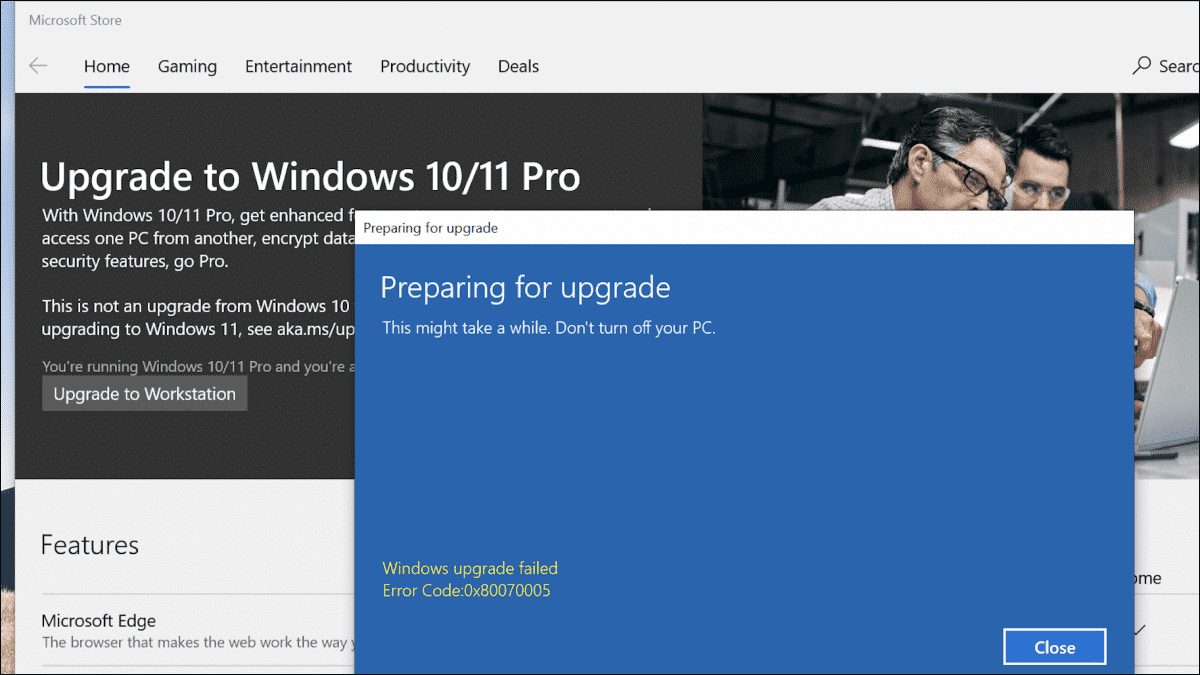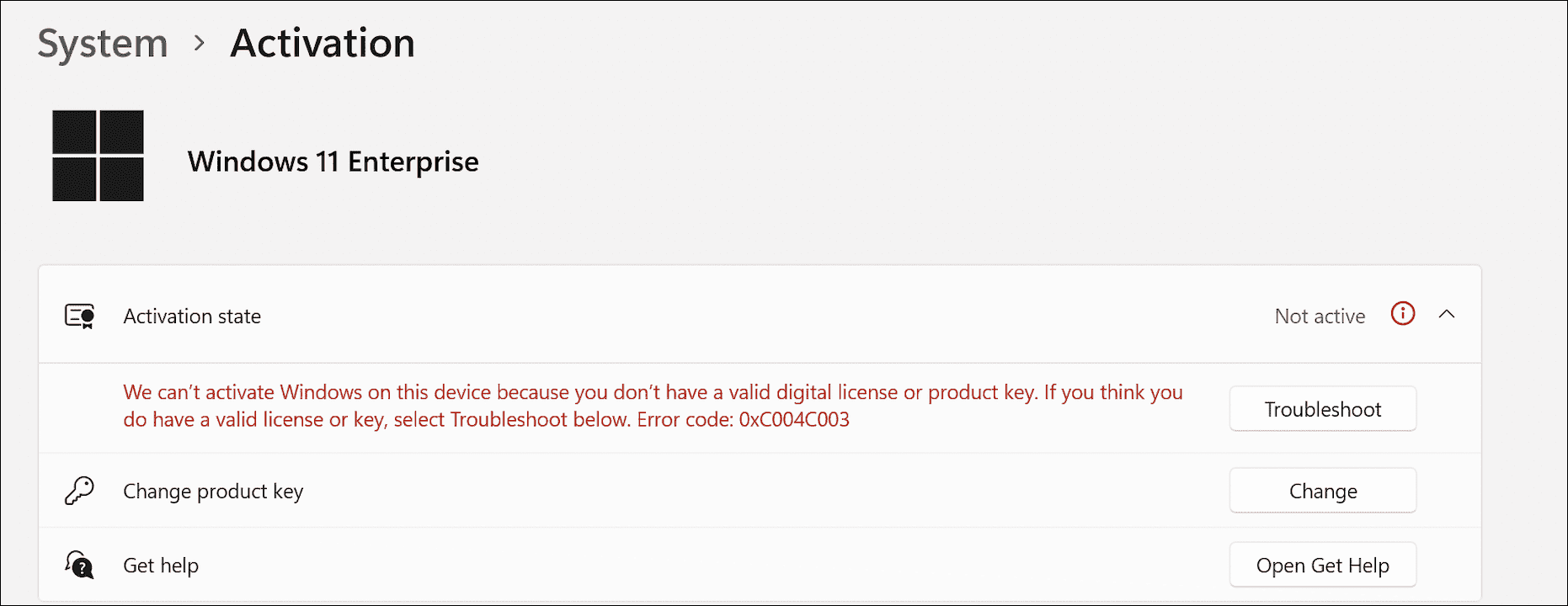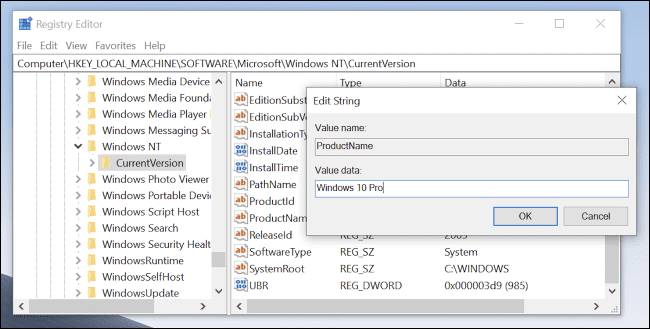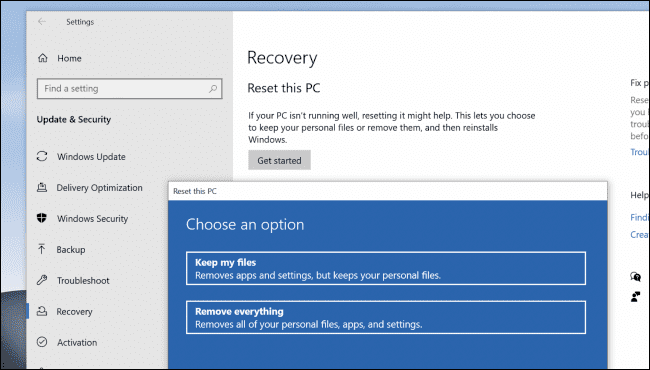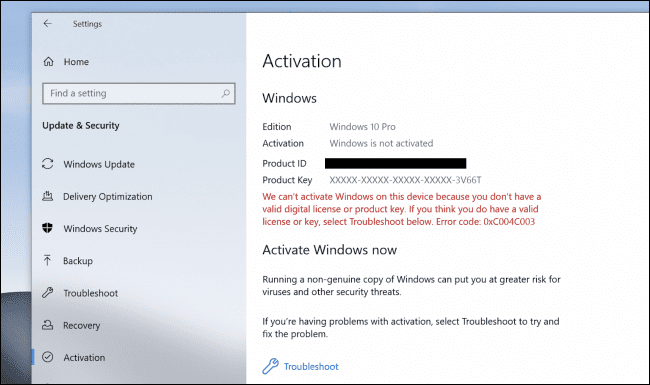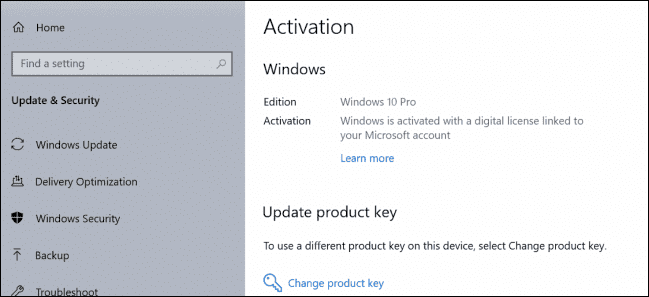"Windows 업그레이드 실패" 오류 코드 0x80070005를 수정하는 방법
며칠 전에 새 Windows 노트북을 구입한 후 반품하고 대신 새 Linux 노트북을 구입하려고 했습니다. 짜증난다 마이크로 소프트 계속 줘 업그레이드 중 오류 Windows 10 또는 11 프로 — 하지만 마침내 실제로 작동하는 신비한 수정 사항을 찾았습니다.
불행히도 오류 메시지를 검색하면 일반적이고 의미 없는 조언을 제공하는 다른 사이트의 많은 기사가 표시됩니다. 랩톱을 다시 시작하라고 해서 즉시 재부팅했는데 Windows 11이 갑자기 내가 라이선스가 없는 Enterprise 복사본에 있다고 생각하고 Windows 10으로 완전히 다운그레이드하도록 했습니다.
이 이야기의 교훈은 랩톱의 문제를 해결할 때 인터넷에서 임의의 사이트를 신뢰하지 않는다는 것입니다.
참고: Windows Store를 사용하여 Windows Home에서 Windows Pro로의 업그레이드 프로세스를 이미 완료했으며 실제 라이선스가 있다고 가정합니다.
오류 코드 0x80070005를 수정하고 Windows 10 또는 11 Pro로 업그레이드하는 방법
솔루션은 Microsoft에서 기대할 수 있는 것입니다. 레지스트리를 해킹한 다음 다시 설치해야 합니다. 기술적으로, 그것은컴퓨터 초기화" 요즘은 비슷하지만.
팁: 다른 글을 읽기 전에 지원 모든 중요한 파일을 위해. 레지스트리를 해킹하고 공장 초기화를 수행하면 중요한 점심 사진이나 그 당시 저장한 사진이 삭제될 수 있습니다.
따라서 백업이 없는 경우 이 기사의 나머지 부분을 읽는 것은 권장되지 않습니다. 자, 끝났나요? 그 후에 계속 읽으십시오.
먼저 시작 메뉴를 열고 다음을 검색해야 합니다. 레지스트리 편집기"또는"regedit를"를 클릭한 다음 다음 키를 찾습니다.
HKEY_LOCAL_MACHINE\SOFTWARE\Microsoft\Windows NT\CurrentVersion\
왼쪽 창에서 "ProductName"을 두 번 클릭하고 값을 "Windows 10 Home"에서 "Windows 10 Pro"로 변경합니다. (또는 Windows 11을 복구하려는 경우 "Windows 11 Pro"로 변경하세요.)
다음 단계는 Windows가 이미 Windows 10 Pro를 사용하고 있다고 생각하도록 레지스트리를 해킹하여 컴퓨터를 공장 초기화하고 완전히 설정하는 것입니다.
설정 앱을 시작하고(Windows + i를 눌러 수행할 수 있음) 다음으로 이동합니다. 업데이트 및 보안 > 복구 또는 그냥 입력 "이 PC 초기화" 검색창에. 마법사인 경우 명령 프롬프트를 사용하여 공장 초기화를 대신할 수 있지만 그렇지 않은 것으로 가정하고 그래픽으로 수행할 것입니다.
버튼을 클릭시작이 PC 초기화에서 옵션을 선택합니다. "내 파일을 지켜주세요" (모든 파일을 삭제하지 않으려는 경우 제외) 마법사를 진행하여 컴퓨터의 전체 공장 초기화를 수행합니다.
참고: 설치 파일의 클라우드 다운로드를 수행하는 옵션이 표시되면 해당 옵션을 선택하십시오.
시간이 좀 걸릴 수 있는 이 프로세스를 완료하면 Windows를 다시 정품 인증하는 단계가 하나 더 있습니다. 설정 앱을 열고 업데이트 및 보안 > 활성화 , 또는 "활성화시작 메뉴 검색 상자에서 이러한 옵션을 찾습니다.
Windows 10 또는 11 Pro를 사용하고 있지만 활성화되지 않았다는 오류 메시지가 표시됩니다. 그런 다음 링크를 클릭해야 합니다. "실수를 찾아 해결하다Windows가 정품 인증을 시도하도록 강제합니다. Windows가 자체적으로 이 작업을 수행할 수 있을 만큼 충분히 똑똑할 것이라고 생각했지만 오산입니다. 어쨌든 클릭하십시오.
모두 완료되었습니다. Windows가 정품 인증되고 Pro로 성공적으로 업그레이드되었습니다.
당신은 마이크로소프트가 윈도우 홈에서 프로로의 업그레이드를 더 쉽게 만들어줄 것이라고 생각했지만, 그들은 당신이 이 기사를 읽기를 바라는 것으로 드러났습니다.